|
用了一段WIN 2012,分享下经验
其实在使用2012之前,我没有正式使用过WIN7、WIN8、WIN2008、WIN2008R2,WIN7简单用过,不过不是主力电脑,也谈不上熟悉。还好是使用下来,发现从2003换成2012,感觉比WIN7更容易上手一些。
安装很简单,中间不需要填序列号和设置,选好分区之后几分钟就自动装好了。自动识别了绝大部分硬件,不需要一个一个装驱动了,可惜GM45的集成显卡不能识别,这导致电脑没有了睡眠功能,这是一大遗憾。之前试过WIN8.1,虽然也不能识别这个显卡,但是联网之后系统的自动更新功能会自动安装驱动,但是2012不行。
经过慢慢研究和参考网上的资料,基本配置到可以像2003下使用了。下边把我装好后的各项设置列举一下,方便自己下次重装系统的时候照单操作,也给没用过2012的朋友一点参考(我装的是2012 r2 with update)。当然了,这些是指的桌面使用的设置方法,如果是服务器使用的话我认为保持原状就好。
1、服务管理器,添加功能,选上媒体基础、墨迹和手写、无线LAN、桌面体验、优质WIN音频视频体验。完成这个步骤之后才能连无线网。
2、服务管理器首页,关闭增强安全设置(否则作为桌面使用浏览网页太纠结)。
3、安装电脑管家,然后使用电脑管家安装QQ和QQ拼音输入法,导入云端习惯。(这对我是必需的,因为我用的自然码输入法没有推出64位版本,在64位的WIN7/8/2012下无法正常使用,网友整理了一个自然码词语库,导入之后的QQ拼音已经很接近自然码了。经实验打字速度仍然能达到平均100左右,和之前用自然码差不多,只是因部分字编码不同导致错误率略高,需要慢慢适应。)
4、将任务栏设置成小图标、且从不合并。(类似2003风格,习惯这样了)
5、安装IIS并安装各种组件。(调试程序使用)
6、安装谷歌浏览器并导入云端设置。(前提是先连个VPN,否则导不进来)
7、进入服务管理,启动两个windows audio开头的服务,否则没声音。
8、桌面上右键,个性化,更改桌面图标。我把我的电脑、网络、控制面板等让全显示了,还是2003/XP的习惯。
9、替换宋体,使用XP/2003的simsun宋体替换掉2012蹩脚的宋体。
10、修改系统字体为新宋体。(默认是雅黑,改为等宽的宋体后文件管理器中文件名才能对齐)
11、禁用讲述人,否则不小心按住快捷键的话讲述人就启动了。
12、文件夹选项中,把扩展文件夹、显示所有文件夹选上,这还是XP/2003习惯,感觉这样也确实方便很多。
2012有一些新的小功能,很人性化的。
首先就是那个强大的服务管理器,把添加功能和服务都整合在一起了,原来的“管理工具”也集成在服务管理器右上角的菜单中,比2003的添加删除程序功能好用。
其次就是开始按钮,2012默认不是开始屏幕而是桌面,点击开始按钮显示开始屏幕,比较有意思的是用右键点击开始按钮,会显示一个强大的右键菜单,常用功能都在里面,算是弥补了没有开始菜单的不足。以致于虽然装上了startisback还原了开始菜单,但我竟然有些不习惯又给卸载了。
第三就是在任务栏按钮上右键,会显示相应的程序最近打开过的文件。比如在“文件资源管理器”按钮上右键,右键菜单会显示经常打开的文件夹,很方便就直达了。
暂时先写这么多啦,以后慢慢补充。
下面这个图片就是2012那个可爱的开始按钮右键菜单。
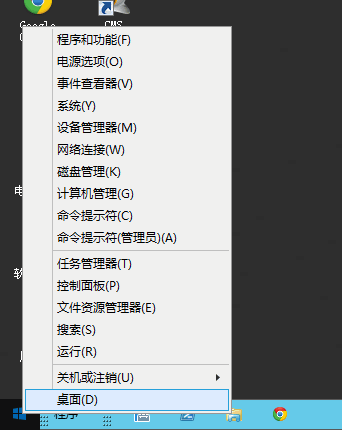
发表时间:2014-10-25 18:07:09 点击:8968
[返回上一页]返回
[回阿江守候首页]
[回阿江动态栏目]
| 
